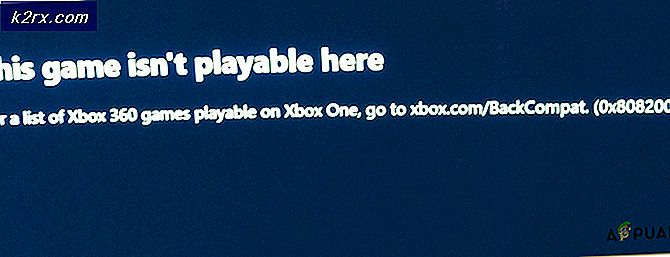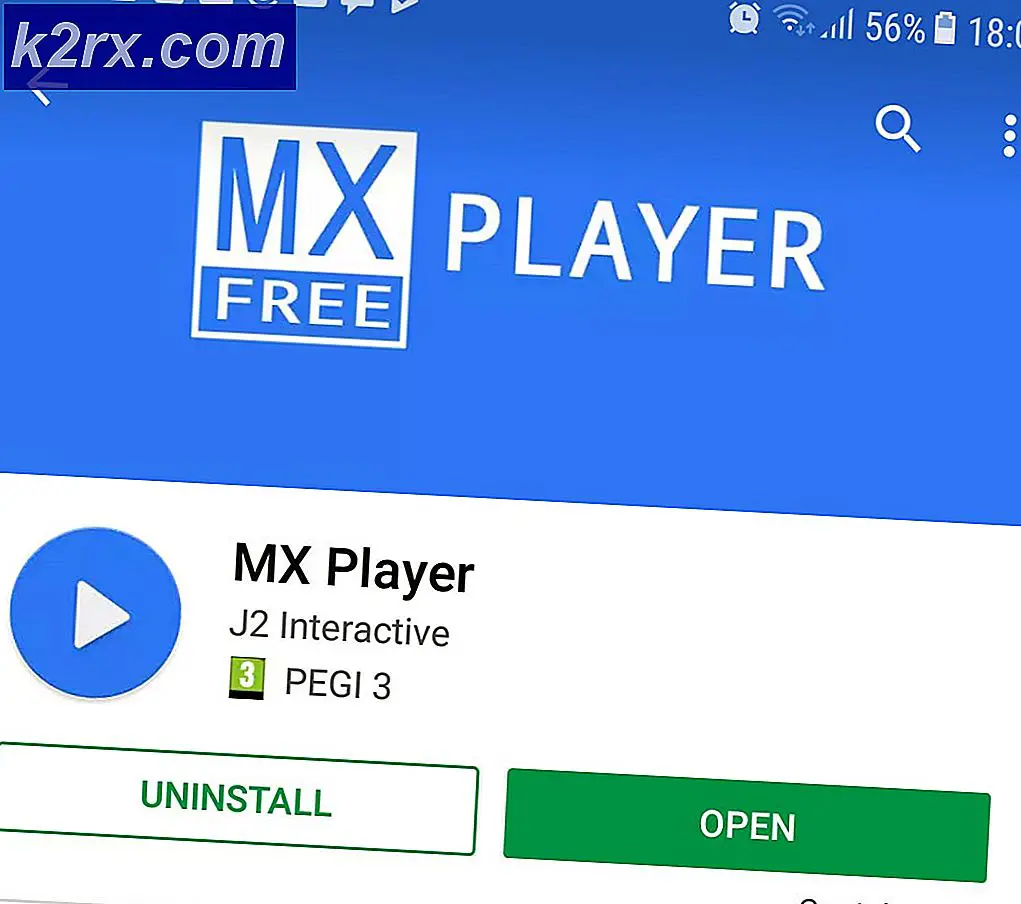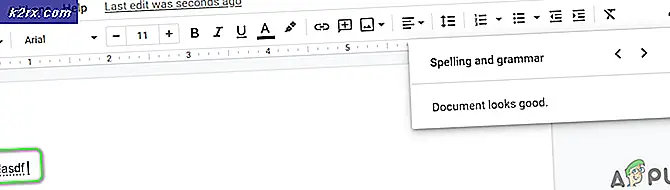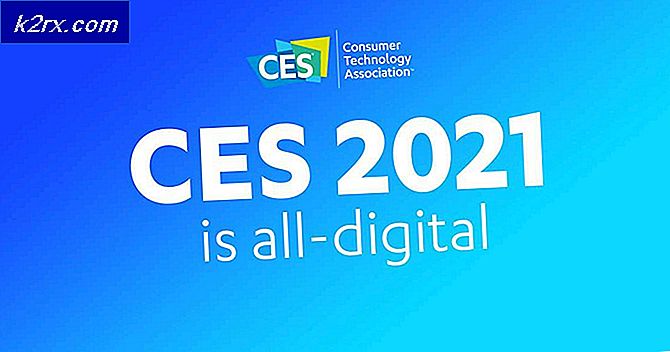Hvordan få Adblock til å jobbe med Crunchyroll?
For å se på anime, vil de fleste velge å bruke Crunchyroll-streamingtjenesten. Crunchyroll har en brukerbase på over 45 millioner og er en av de mest besøkte sidene i underholdningskategorien. Brukere elsker å se anime på Crunchyroll, men bombingen av annonser gjør denne opplevelsen ganske irriterende. Og det er ikke noe alternativ fra Crunchyroll å hoppe over disse annonsene.
For å overvinne denne irritasjonen velger mange brukere å bruke adblockers. Men på den andre siden, Crunchyroll bruker teknikker for å overvinne disse adblockerne. Og de er ganske vellykkede med å bruke disse teknikkene, som oppfordrer brukerne til å finne måter å stoppe innlasting av annonser, og det er derfor du er her. Følgende er måtene å se Crunchyroll uten annonser.
Husk at crunchyroll.com er en applikasjon på tvers av plattformer. Den har en webversjon sammen med Android- og iOS-applikasjoner. Å blokkere annonser i mobilapper er en annen historie.
Oppdater AdBlock-utvidelses- og filterlistene til den nyeste versjonen
Crunchyroll.com fortsetter å bruke forskjellige teknikker for å omgå og omgå adblockers. En utdatert AdBlock-utvidelse eller utdaterte filterlister vil ikke kunne følge med på de nylig anvendte metodene og teknikkene. I så fall kan det løse problemet å oppdatere AdBlock-utvidelsen og filterlistene til den nyeste versjonen. For illustrasjonsformål vil vi bruke Chrome med AdBlock-utvidelsen installert. Du kan følge instruksjonene i henhold til nettleseren din og adblocking-utvidelsen.
- Start Chrome og klikk på Handlingsmeny (3 prikker øverst til høyre) og klikk deretter på Flere verktøy.
- Klikk deretter på i undermenyen Utvidelser.
- I nærheten av øvre høyre hjørne aktiverer duUtviklermodus.
- Klikk nå på Oppdater for å oppdatere alle utvidelsene.
- Etter at oppdateringsprosessen er fullført, relansere Chrome og deretter åpne Crunchyroll for å sjekke om annonser er blokkert. Hvis ikke, kan du prøve å oppdatere filterlister.
- Selv om filterlister oppdateres automatisk, kan brukerne også oppdatere dem manuelt, følg instruksjonene på den offisielle siden til AdBlock. Disse instruksjonene er for filterlister for AdBlock, og du kan følge instruksjonene i henhold til adblocking-utvidelsen din.
- Etter oppdatering av filterlister, sjekk om problemet er løst.
Endre vertsfil til omgå In-Stream-annonser
Når Crunchyroll spiller annonser i en strøm, bruker den static.vrv.co for å spille av annonser. Vi kan endre vertsfilen for å spille et triks som hindrer innlasting av annonser.
- Lukk nettleseren din.
- trykk Windows nøkkel og type Notisblokk. Så i den resulterende listen, Høyreklikk på Notisblokk, og klikk deretter på Kjør som administrator.
- Nå i Notisblokk, klikk på Fil og klikk deretter på Åpen.
- Nå i dialogboksen Åpne, bytt fra Tekstdokumenter til Alle filer.
- Gå deretter til “verter filer ” katalog. Vanligvis ligger den på
C: \ Windows \ System32 \ drivers \ etc
- I filene som vises, velger du “Verter ” fil.
- Nå i vertsfilene på slutten av #, legg til en ny linje
127.0.0.1 static.vrv.co
Faktisk, ved å gjøre denne endringen, ber vi nettlesersøket ditt om å søke i systemet ditt etter annonsene, som absolutt ikke er der, og dermed vil annonser ikke kunne lastes inn, og dermed vil annonser bli hoppet over.
- Lagre og lukk deretter filen.
- Åpne nå nettleseren din og sjekk om Crunchyroll viser annonser.
Prøv i en annen nettleser med en annen Adblocking-utvidelse
Kanskje det er Adblocking-utvidelsen / nettleseren din som er kompromittert, eller at adblocking-utvidelsen din ikke klarer å takle den stadig skiftende Crunchyroll. I så fall kan det løse problemet å endre Adblocking-utvidelsen. I så fall kan det prøve å prøve en annen nettleser med en annen utvidelse. Hvis du bruker Chrome, kan det prøve å prøve Firefox og Edge eller en hvilken som helst annen nettleser med en annen nettleserutvidelse, løse problemet og omvendt.
Følgende utvidelser er kjent for å fungere for Adblocking på Crunchyroll
- AdBlock
- AdGuard
- Stopp alle annonser
- Opphev blokkering
- Opphev blokkering av opprinnelse
- Adblock Plus
Bruk Opera’s med sin innebygde Adblocker
Operas innebygde adblocker overgår mange kjente adblocking-utvidelser. Vi fant positive tilbakemeldinger fra brukere som rapporterte at de ikke kom over noen annonser når de surfer med Opera. Vær oppmerksom på at det vil være synkroniseringsproblemer mellom Chrome og Opera hvis du bestemmer deg for å migrere detaljene dine hvis du bytter nettleser.
- Last ned og installer Opera-nettleseren.
- Nå lansering Opera og åpne dens innstillinger. (Alt + P er hurtigtast).
- Øverst på innstillingene, muliggjøre AdBlock-funksjonen.
- Åpne nå Crunchyroll for å sjekke om annonser vises.
Bruk Nano Defender
Crunchyroll bruker anti-AdBlock-deteksjon for å vise annonsene. Det er noe nettleserutvidelse som kan omgå anti-AdBlock-deteksjon. Nano-forsvarer er en av slike utvidelser. Men det fungerer bare med Nano Adblocker, eller du kan få det til å fungere med Ublock Origin.
- Last ned Nano Defender.
- Nano Defender kan brukes med Nano Adblocker.
- Nano Defender kan også lage til å jobbe med Ublock Origin.
- Start deretter nettleseren din og sjekk om annonser i Crunchyroll vises.
Bruk utviklerverktøy
Hvis adblocker-utvidelsen din ikke kunne blokkere annonser på Crunchyroll, kan vi bruke Chrome-utviklerverktøy for å stoppe innlasting av annonser ved å blokkere nettadressen / domenet som brukes til å vise annonsene.
- Start Chrome og åpne Crunchyroll.
- Nå Høyreklikk på siden og velg “Undersøke”.
- Trykk nå Kontroll + Skift + P å åpne Kommando skuff.
- Skriv nå “Vis blokkering av forespørselOg trykk Enter.
- I det nye panelet merker du av for alternativet “Aktiver forespørselssperring”.
- Klikk nå på i tillegg til knapp og skriv “vrv.co”Og klikk på Legg til.
- Hold dev-konsollen åpen og sjekk om problemet er løst.
- Husk at du bør holde dev-konsollen for å få den til å fungere og se Crunchyroll uten annonser.
Hvis du fortsatt har problemer, eller nettadressen for visning av annonser fra Crunchyroll er endret, følg instruksjonene nedenfor:
- Høyreklikk på siden på Crunchyroll-nettstedet og klikk deretter ‘Undersøke‘.
- Nå i dev-konsollen klikker du påNettverk‘Tab.
- Klikk nå på ‘media‘, Som viser alle videoannonsene som for øyeblikket kjører på siden.
- Spill nå en video på Crunchyroll, og forespørslene vises i panelet. Disse forespørslene kommer fra et annet nettsted som brukes til å vise annonsene.
- Høyreklikk på en annonse i panelet og klikk på ‘Blokker forespørselsdomenet ’. Og dermed vil det annonsevisningsnettstedet bli lagt til i blokkeringslisten din. Sjekk nå om annonser vises på Crunchyroll.
- Husk, ikke blokker noe fra Crunchyroll, ellers kan det hende at videoen din ikke kan spilles av. Det kan hende du må gjenta denne prosessen en eller to ganger for å blokkere all annonsevisning. Husk at du bare trenger domenet, ikke hele den fullstendige nettadressen, dvs. bare static.vrv.co.
Avinstaller / installer om Adblocking Extension
Hvis ingenting har fungert for deg så langt, kan det løse problemet å avinstallere utvidelsen og deretter installere den på nytt. For illustrasjonsformål vil vi avinstallere og installere AdBlock på nytt fra Chrome. Du kan følge instruksjonene i henhold til nettleseren din og adblocking-utvidelsen.
- Start Chrome og klikk på Handlingsmeny (3 prikker nær øverste høyre hjørne). Klikk deretter på Flere verktøy.
- Nå i undermenyen, klikk på Utvidelser.
- Naviger deretter til din adblocking-utvidelse (her AdBlock) og klikk på Fjerne.
- Nå igjen installere og muliggjøre nettleserens utvidelse og sjekk om problemet er løst.
Bruk et gjestekort for å åpne Crunchyroll uten annonser
En bruker kan bruke gjestekort for å nyte Crunchyroll uten annonser og gebyrer. En gang i måneden mottar premiumbrukere et passord, en type invitasjonsbillett som kan brukes av en nykommer til å oppleve et glimt av alle funksjonene i prime-medlemskap i 48 timer. Men det er noen begrensninger, ettersom en gratis konto kan bruke 10 passord hver sjette måned. Men hovedspørsmålet er hvordan du får gjestepasset?
Et gjestekort kan anskaffes gjennom følgende trinn:
- En venn med et Crunchyroll Premium-abonnement.
- Offisiell Crunchyroll Guest Pass-tråd.
- Reddit Ukentlig gjestetråd.
- Sosiale medier som Facebook-sider
Bruk Crunchyroll Premium-medlemskap
Hvis ingenting har fungert for deg, og du har råd til å betale for premiummedlemskap som starter på $ 7,99 / måned + skatt, er det en god ide å benytte abonnementsalternativet for å kvitte seg med annonser.
VRV i USA
Brukere i USA kan også velge VRV.CO som støtter Crunchyroll og adblockers som fortsatt jobber med det.